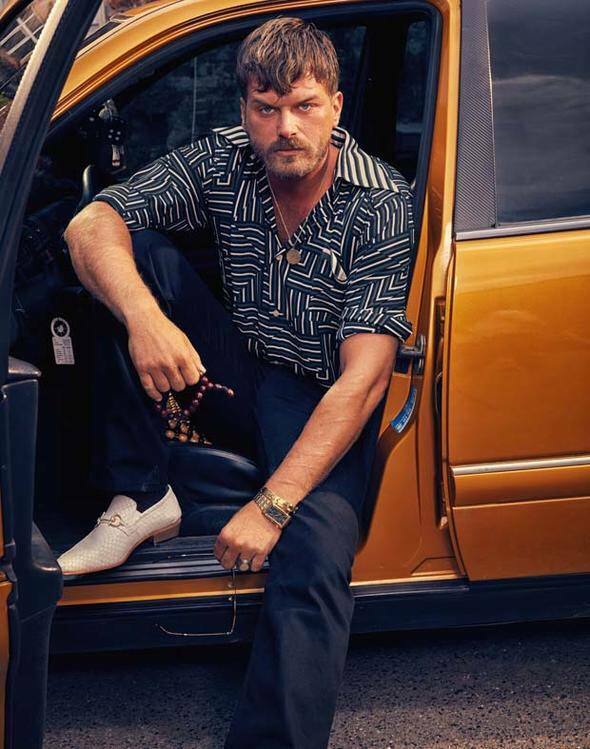Come utilizzare Desktop remoto in Linux o macOS per connettersi a Windows 10
Linux Windows 10 Macos / / March 17, 2020
Ultimo aggiornamento il
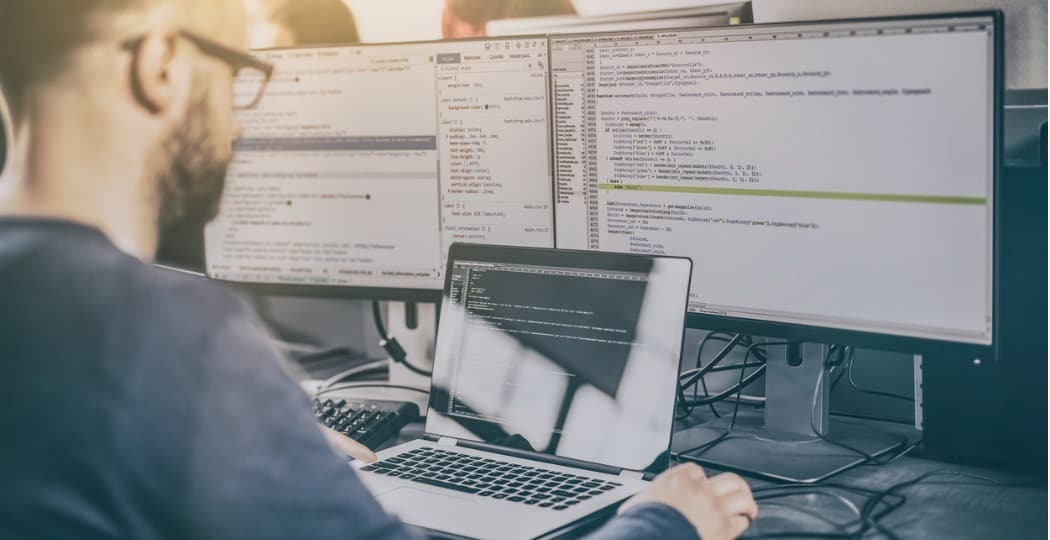
Se si eseguono piattaforme alternative come Linux o macOS, ma è necessario utilizzare occasionalmente un PC Windows 10, utilizzare software desktop remoto gratuito.
Il protocollo Desktop remoto è un modo intuitivo e reattivo per controllare un computer Windows 10 da un altro computer sulla rete. Puoi farlo da un altro PC Windows 10 o da un computer Linux o macOS. Ciò semplifica il pop-up su un altro computer per eseguire alcune attività che possono essere eseguite solo sul tuo computer Windows 10.
Abbiamo coperto usando desktop remoto tra i dispositivi Windows, iOS, Chrome OS e Android e anche connettersi in remoto tramite la riga di comando. Questo articolo si concentra sulla connessione a un computer Windows 10 utilizzando un computer Linux o Apple macOS.
Connettiti a un dispositivo Windows 10 usando Desktop remoto su macOS o Linux
Ai fini di questo articolo, sto usando Ubuntu Linux, ma le istruzioni dovrebbero essere altrettanto semplici in altre distro. Prima di iniziare, dovrai farlo
Connessione a Windows 10 da Linux tramite Desktop remoto
Ubuntu è integrato con un client desktop remoto, quindi, avvia l'icona Lens nel dock, quindi cerca il client "desktop remoto" e quindi avvialo.
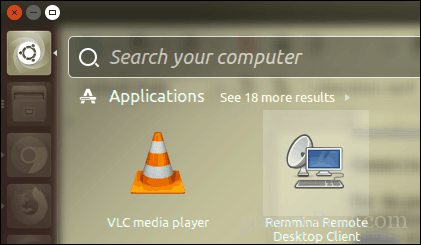
Inizialmente, si viene accolti dalla finestra Connessione, che consente di gestire e modificare eventuali connessioni desktop remote esistenti. Per impostare una nuova connessione, fare clic su Nuovo sulla barra degli strumenti.
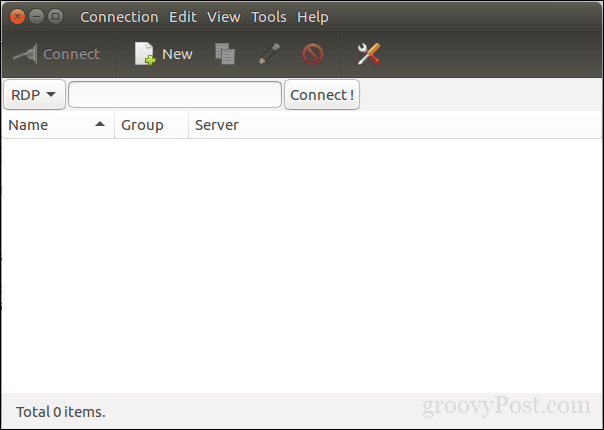
L'interfaccia è un po 'simile all'app per desktop remoto di Windows. Prima di poterti connettere al tuo client Windows, dovrai fornire informazioni sulla connessione come:
- Nome per il desktop remoto.
- Raggruppa se l'opzione è disponibile
- Protocollo: questo è importante, assicurati di scegliere il RDP - Protocollo desktop remoto durante la connessione a Windows. Se si utilizza una macchina con VNC installato e configurato, è possibile utilizzare tale opzione.
Di seguito sono riportate diverse schede che ti consentono di controllare il modo in cui ti connetti al computer remoto. Dal momento che ci collegheremo al desktop grafico di Windows, concentriamoci sulla scheda Nozioni di base. Procedere con l'inserimento del nome o dell'indirizzo IP del server, nome utente sulla macchina e password. Dal momento che lo sto usando in un ambiente domestico, il dominio non è richiesto.
Il desktop remoto ti consente di impostare automaticamente la risoluzione locale oppure puoi scegliere un'opzione personalizzata se non hai bisogno dell'esperienza desktop completa. A seconda della velocità della connessione, potrebbe essere necessario regolare la profondità del colore per soddisfare le prestazioni. Ci sono anche opzioni per impostare una cartella condivisa per condividere facilmente i file se necessario. Dopo aver impostato tutte queste informazioni, puoi andare avanti, quindi fare clic su Connetti.
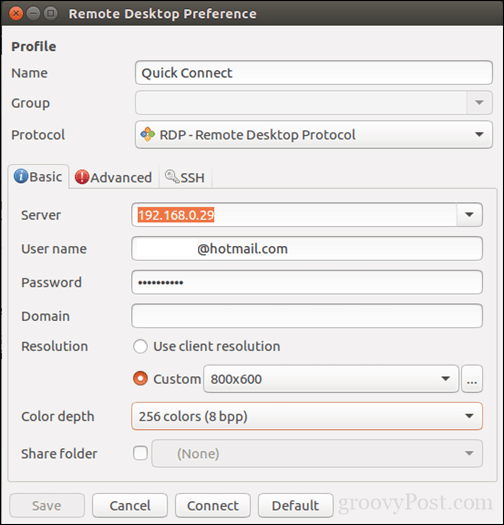
Il desktop remoto genererà un certificato per l'accesso alla tua macchina. Clicca OK.
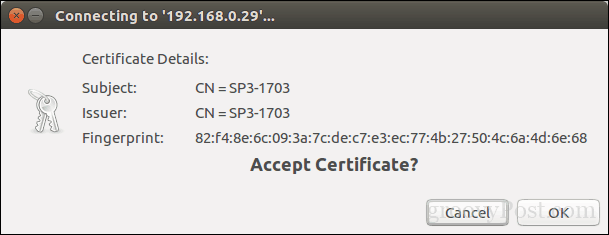
Il gioco è fatto, ora sei connesso a Windows 10 in remoto da Linux e puoi eseguire le tue normali attività di produttività.
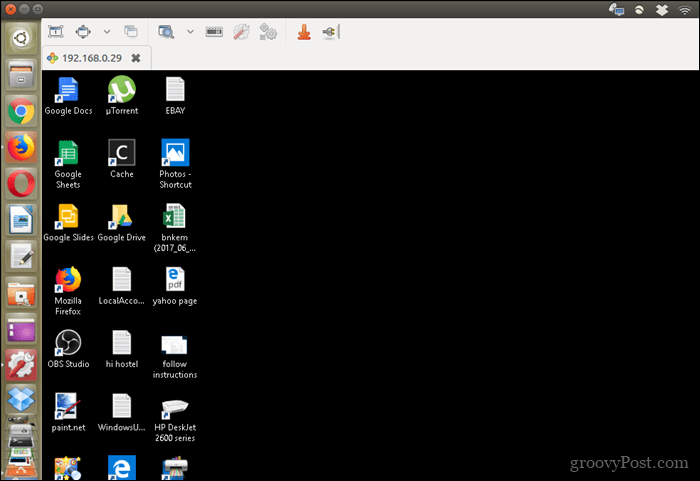
Quando sei pronto per disconnetterti, fai clic sull'icona del plug-in sulla barra dei comandi.
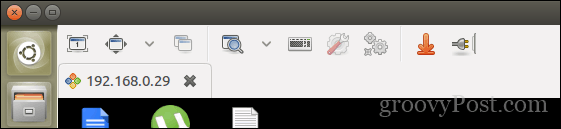
Connessione a Windows 10 da macOS su Desktop remoto
Microsoft fornisce un client desktop remoto nativo per macOS, che è possibile scaricare dall'App Store. L'interfaccia è semplice ma facile da usare. Per iniziare, fai clic su Nuovo menu per impostare una nuova connessione.
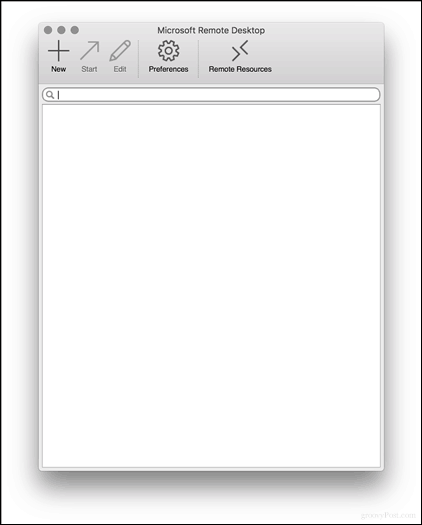
Le preferenze sono simili a quelle trovate su Linux. È possibile fornire un nome per la connessione, il nome della macchina o l'indirizzo IP a cui ci si sta connettendo insieme alle credenziali. Puoi adattare le tue esperienze come ad esempio abbinare la risoluzione nativa del Mac che stai utilizzando, selezionare l'intensità del colore e se vuoi iniziare in modalità a schermo intero o una finestra ridimensionata. Una volta che hai quella configurazione, chiudi la finestra per tornare alla schermata principale.
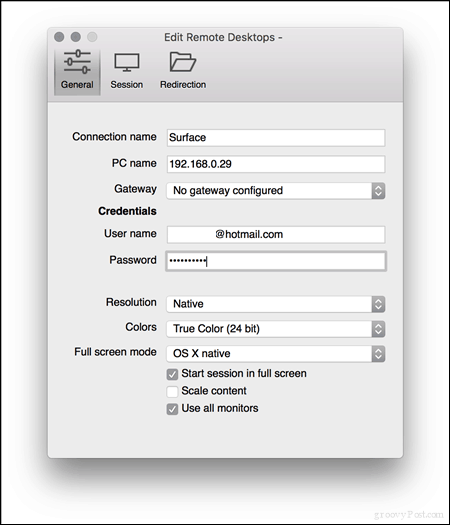
Seleziona la connessione che hai appena impostato, quindi fai clic su Inizio.
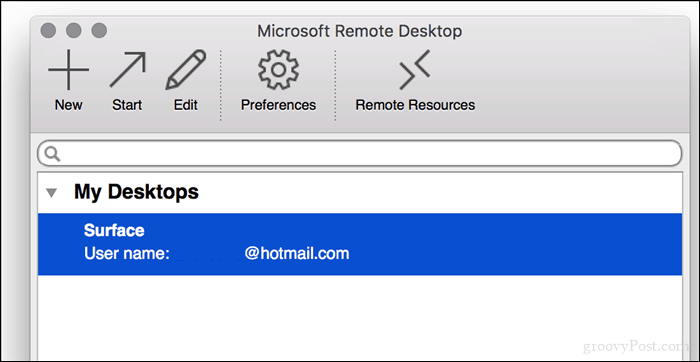
Se richiesto: "Il certificato non può essere verificato su un certificato radice. La tua connessione potrebbe non essere sicura, vuoi continuare? ” clic Continua.
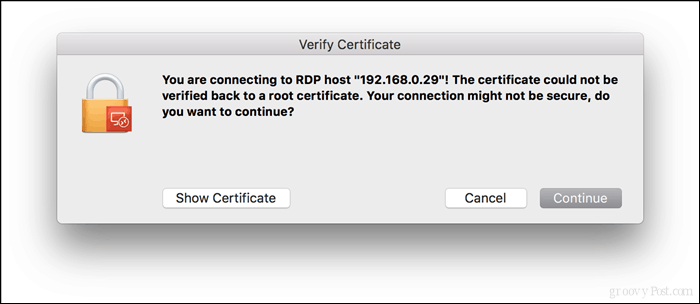
E questo è tutto. Ora stai gestendo il desktop di Windows 10 in remoto da macOS.
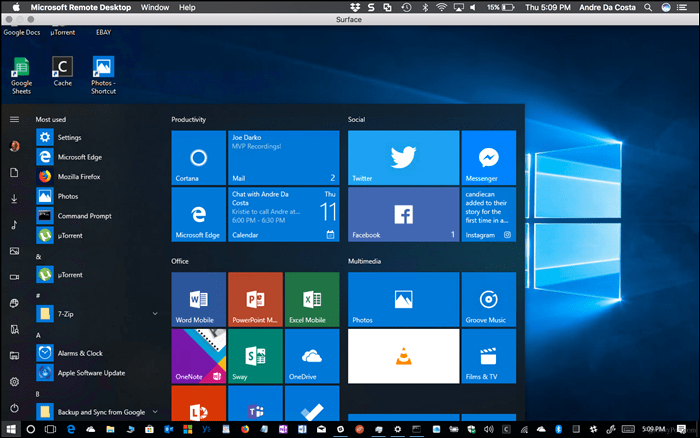
Come sempre con tutto sul Mac, è notevolmente più bello e si sente molto più veloce. È come se lo fossi davvero con Windows 10 su Mac si. Qualunque sia la piattaforma che preferisci o usi, ci sono ottime opzioni disponibili se devi collegarti occasionalmente a un computer Windows e usare alcune app.
Come si usa il desktop remoto? Parlaci nei commenti.